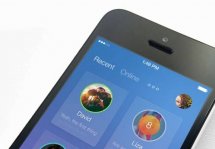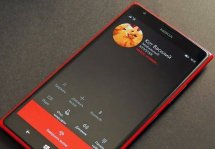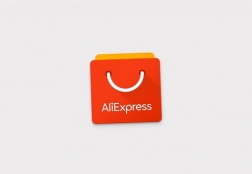Как в iPhone добавить или перенести контакты
Статьи и Лайфхаки
Наша статья расскажет, как в Айфон добавить контакты, а также о том, как можно импортировать их с предыдущего мобильного аппарата.
Последовательность действий

Наверняка многие пользователи попадали в подобную ситуацию: на их смартфон Apple поступает входящий вызов, они на него отвечают или пропускают его, после чего не знают, как добавить абонента в список контактов. Попробуем выяснить, как же это сделать.
- Заходим в наше устройство и в меню «Телефон» выбираем вкладку «Последние».
- Откроется окно, где мы находим нужный нам телефонный номер.
- Нажимаем круглую синюю кнопку справа (со стрелкой внутри).
- Выбираем «Новый контакт» и заполняем необходимые поля с данными об абоненте.
- Нажимаем «Готово».
Как перенести добавленные ранее контакты

Если до этого мы являлись обладателем мобильного аппарата другой марки, то вполне можем столкнуться с проблемой импорта контактов.
Очевидно, что это не слишком удобно делать вручную – в особенности, если наша телефонная книга насчитывает несколько десятков номеров.
К счастью, сегодня весь этот процесс автоматизирован.
- Для начала убедимся в том, что все нужные нам номера сохранены не в старом мобильном устройстве, а на SIM-карте.
- После этого подгоняем «симку» до нужных размеров. К примеру, если мы хотим переставить SIM-карту в iPhone 4, нам потребуется micro-SIM (её размеры 12 х 15 миллиметров), а если в iPhone 5 – формат nano-SIM с параметрами 12,3 х 8,8 миллиметров.
- Устанавливаем SIM-карту подходящих размеров в наш «яблочный» смартфон.
- Заходим в настройки и переходим к пункту «Почта, календари, адреса».
- Там выбираем пункт, предлагающий импортировать контакты SIM.
- Осталось дождаться, пока номера телефонов будут перенесены.
Затем входим в свою учётную запись «облака» (для этого нам понадобятся данные идентификатора Apple ID). Переходим в приложение «Контакты», после чего – в настройки. Найти иконку настроек можно слева внизу.
Откроется меню, где нужно будет выбрать пункт «Импорт vCard». Откроется окно, где мы выберем файл в формате vcf, который мы предварительно экспортировали. После того, как произойдёт авторизация, контакты будут синхронизированы.
Подписывайтесь на нас в Telegram и ВКонтакте.

Сергей Семенов, 31 год
Аналитик, журналист, редактор
Настоящий мобильный эксперт! Пишет простым и понятным языком полезные статьи и инструкции мобильной тематики, раздает направо и налево наиполезнейшие советы. Следит за разделом «Статьи и Лайфхаки».
Информация полезна? Расскажите друзьям
Похожие материалы
Анекдот дня
90% моих номеров в телефоне сохранены для того, чтобы не брать трубку, когда они звонят.
Загрузить ещеПоделиться анекдотом:
Факт дня
В 2012 году смартфоны Xiaomi можно было купить по себестоимости – и при этом компания получила прибыль.
Больше подробностейПоделиться фактом:
Совет дня
Для быстрого набора текста на мобильном устройстве стоит попробовать освоить систему под названием Swype.
А почему?Поделиться советом:
Цитата дня
Поделиться цитатой:
Угадаешь? Тогда ЖМИ!
Советуем глянуть эти материалы
Какое слово закрашено?

мда уж, не угадал!
ого, а ведь верно!
- Женой
- Умнее
- Интереснее
- Красивее